在现代社会,电脑已经成为人们生活和工作中必不可少的工具。然而,随着时间的推移,我们常常发现电脑运行速度变慢,系统出现各种问题。为了解决这些问题,我们可以使用U盘刷机的方法来重新安装系统,让电脑恢复到出厂状态。本文将详细介绍如何通过U盘轻松刷机,快速安装系统,让你的电脑焕然一新。
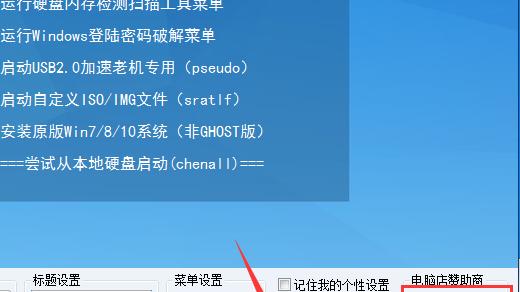
选择合适的操作系统版本
备份重要数据
格式化U盘
下载并安装刷机工具
制作U盘启动盘
设置电脑从U盘启动
进入系统安装界面
选择安装方式
分区设置
开始安装系统
等待安装完成
设置系统基本信息
安装驱动程序
安装必备软件和工具
优化系统设置
选择合适的操作系统版本
在刷机之前,首先需要选择一个适合自己电脑的操作系统版本,比如Windows10、Windows7等,确保兼容性和稳定性。
备份重要数据
在刷机之前,一定要将重要的个人数据备份到其他存储设备中,以免在安装过程中丢失。
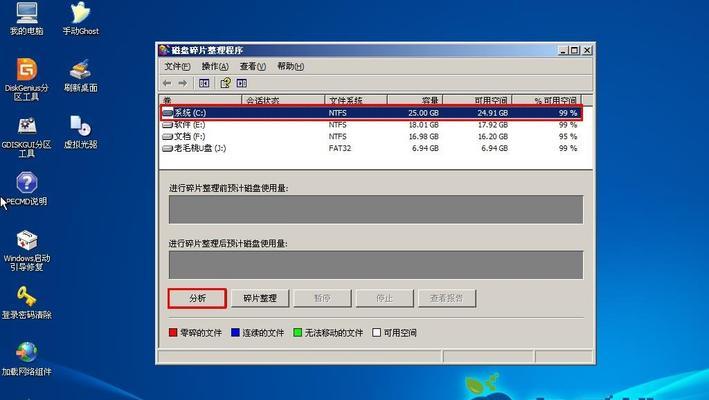
格式化U盘
将U盘插入电脑,打开“我的电脑”,找到U盘的盘符,右键点击并选择“格式化”。注意选择正确的文件系统格式,如FAT32或NTFS。
下载并安装刷机工具
根据操作系统版本下载相应的刷机工具,如Rufus等。安装完成后,打开刷机工具。
制作U盘启动盘
在刷机工具中选择U盘的盘符和系统镜像文件,点击“开始”按钮制作U盘启动盘。
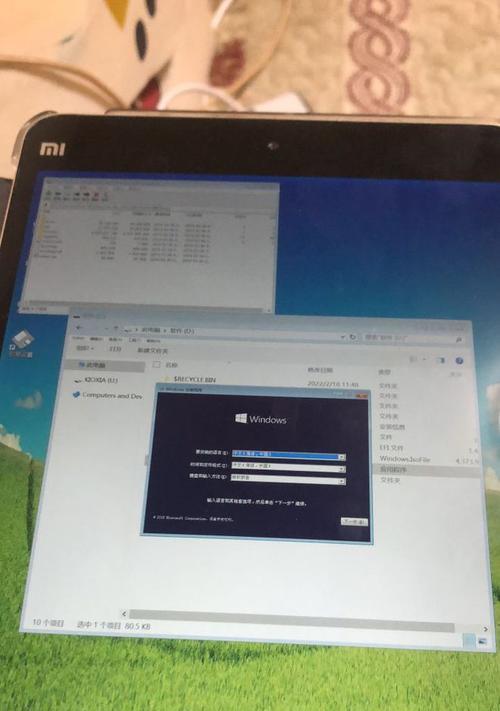
设置电脑从U盘启动
重启电脑,在开机过程中按下相应的快捷键(通常是F12或Del键)进入BIOS设置界面,在启动选项中将U盘设置为第一启动项。
进入系统安装界面
重启电脑后,系统将自动从U盘启动,并进入系统安装界面。根据提示选择语言和时区。
选择安装方式
在系统安装界面中,选择“新建自定义安装”。
分区设置
根据个人需求,设置新的分区或选择已有分区进行安装。点击“下一步”继续。
开始安装系统
确认分区设置后,点击“开始安装”按钮开始系统安装。等待系统文件复制和安装。
等待安装完成
系统安装过程需要一定时间,耐心等待系统安装完成。
设置系统基本信息
在安装完成后,根据个人需求设置电脑名称、用户账号等基本信息。
安装驱动程序
为了确保电脑正常运行,需要安装相应的驱动程序,如显卡驱动、声卡驱动等。
安装必备软件和工具
在系统安装完成后,安装一些必备软件和工具,如杀毒软件、办公软件等,以满足日常使用需求。
优化系统设置
根据个人需求进行系统设置优化,如关闭不必要的启动项、清理垃圾文件等,以提高电脑的性能和稳定性。
通过使用U盘刷机的方法,我们可以轻松快速地安装系统,让电脑恢复到出厂状态。在操作过程中,需要注意备份数据、选择合适的操作系统版本、制作U盘启动盘等步骤。希望本文的教程可以帮助到大家,让你的电脑焕然一新!


